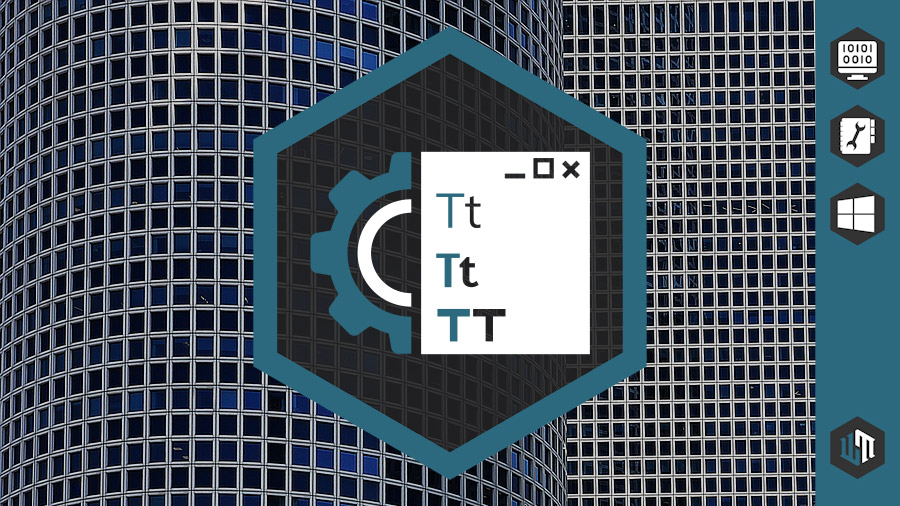
Весь текст, который имеется в операционной системе Windows, а также в установленных программах, отображается с использованием какого-либо шрифта. И если в рамках интерфейса его чаще всего изменить нельзя, то в процессе создания какого-либо документа, проекта в фото-редакторе или видео в монтажной программе выбрать желаемый шрифт можно. Однако, выбор предоставленный изначально довольно скуден, поэтому поговорим о том, как добавить новые шрифты в Windows, а также как удалить старые.
Как посмотреть имеющиеся шрифты?
Так как шрифты выполняют исключительно визуально-эстетическую роль, то многие не в курсе того, что сама Windows уже располагает некоторым их количеством, так как это никак не сказывается на процессе набора текста. Но как только возникает потребность сделать напечатанное чуток красивее, большинство сразу начнет искать информацию в интернете, но даже не изучит перечень уже доступного в системе. А сделать это довольно просто...
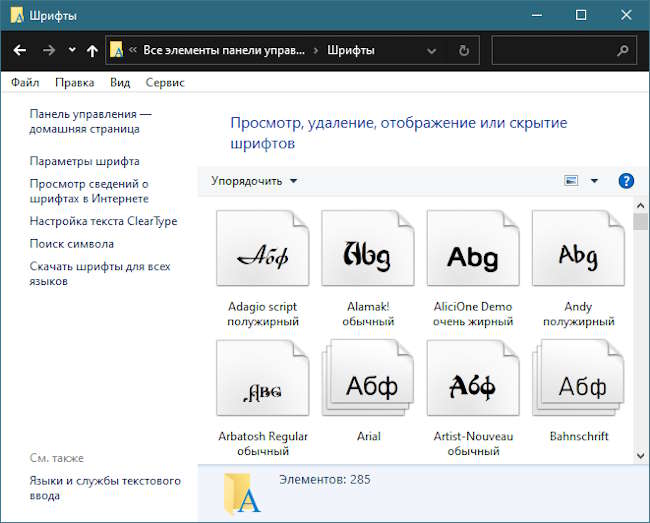
- В любой версии Windows открываем "Панель управления.
- Переключаем вид отображения на "Крупные значки".
- Проматываем список ярлыков вниз.
- Кликаем ЛКМ по пункту "Шрифты".
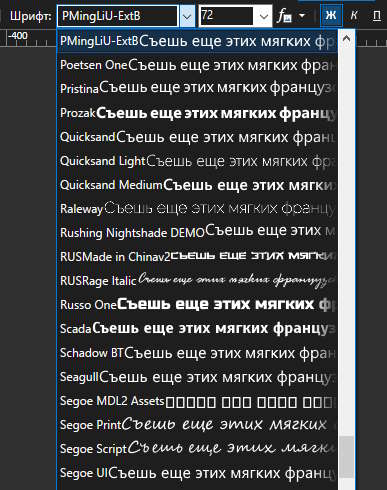
Также, если в операционной системе уже установлена хотя бы одна программа, которая позволяет редактировать текст, например Microsoft Word, Adobe Photoshop или DaVinci Resolve, то можно:
- Запустить программу.
- Выбрать инструмент "Текст".
- Найти выпадающий список, который может быть без названия, но содержащий в себе список всех доступных шрифтов и кликнуть по нему ЛКМ.
Таким образом, воспользовавшись одним из двух способов, появится возможность узнать о всех шрифтах, которые на данный момент имеются в Windows, выбрать подходящий, либо просто не устанавливать их повторно.
Как найти новые шрифты для Windows?
Любые новые шрифты доступны для загрузки в интернете на специализированных сайтах или ресурсах с соответствующими разделами. Они могут быть как платными, так и бесплатными, но зачастую загрузить можно любые, а большинство запретов касается только коммерческого использования. Итак, чтобы скачать новый шрифт нужно...
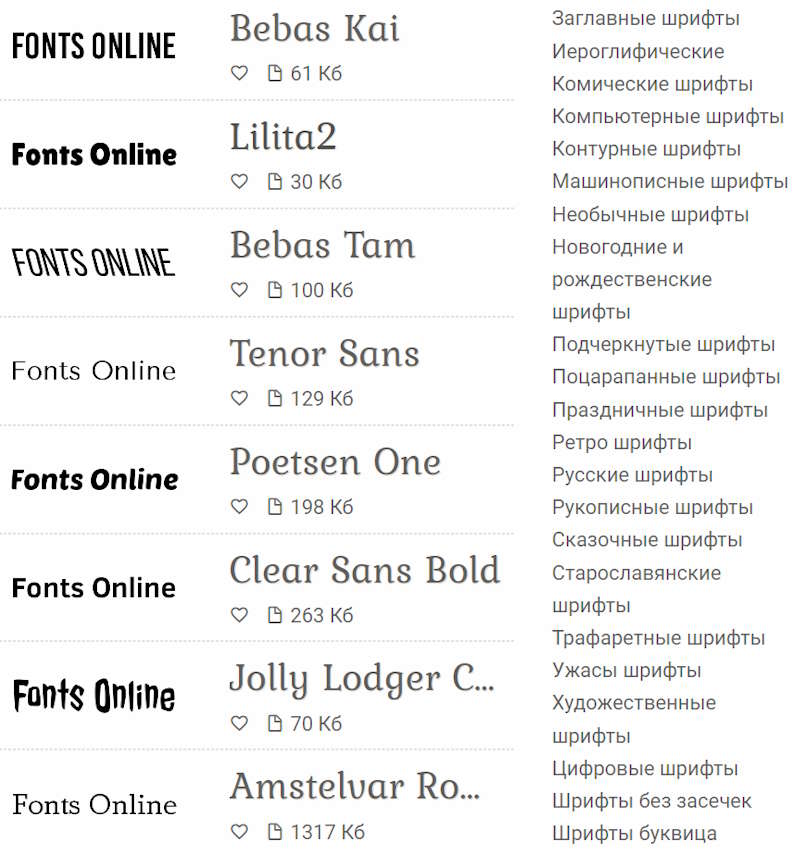
- Открыть любой поисковик в своем браузере.
- Ввести запрос, например "Бесплатные шрифты" или "Шрифты для Windows".
- Открыть любой из приглянувшихся сайтов.
- Просмотреть каталог доступных шрифтов.
- Зайти на страницу понравившегося.
- Найти кнопку "Загрузить", "Скачать" или любую похожую по смыслу и нажать ее.
- Пройти проверку "Я не робот", если потребуется.
- Дождаться окончания загрузки файла с расширением .OTF
Основная проблема, с которой можно столкнуться при загрузке шрифтов, заключается в некорректном названии скаченного файла, которое будет представлено случайным набором цифр. Поэтому, чтобы в дальнейшем понимать какой именно шрифт был загружен, рекомендуется дать такому файлу соответствующее название.
Как установить новые шрифты в Windows?
Добавление новых шрифтов в операционную систему Windows осуществляется значительно проще, чем установка программ. Для этого...

- Находим файл с расширением .OTF в папке, в которую его поместил браузер. Либо в той, куда он был перемещен пользователем после загрузки.
- Дважды кликаем по нему ЛКМ.
- Нажимаем кнопку "Установить" в верхнем левом углу.
- Дожидаемся момента когда кнопку "Установить" станет недоступной для нажатия.
ИЛИ
- Кликаем по файлу с расширением .OTF ПКМ.
- Находим пункт "Установить" и нажимаем его ЛКМ.
Шрифт, который содержится в загруженном файле установлен и теперь доступен во всех программах, которые позволяют редактировать текст.
Как удалить старые шрифты из Windows?
Если по какой-то причине требуется удалить старые или просто ненужные шрифты из операционной системы Windows, то для этого будет недостаточно удалить файл с расширением .OTF, благодаря которому происходит процесс установки. Для удаления требуется...

- Пройти по пути: ПАНЕЛЬ УПРАВЛЕНИЯ | (БОЛЬШИЕ ЗНАЧКИ) | ШРИФТЫ
- Найти ненужный шрифт. Для удобства можно использовать вид отображения элементов.
- Кликнуть по нему ПКМ.
- В контекстном меню кликнуть ЛКМ по пункту "Удалить".
- Нажать "Да".
Ненужный шрифт удален. Однако, не смотря на такую возможность, не рекомендуется пытаться чистить место на диске путем удаления шрифтов, так как это практически ничего не изменит из-за их незначительного размера, но может привести к проблемам отображения интерфейса. Безопасно можно удалять только самостоятельно установленные шрифты, но не те, которые используются самой Windows.
Понравилось? Сайт всегда можно поддержать, чтобы полезного материала стало еще больше!

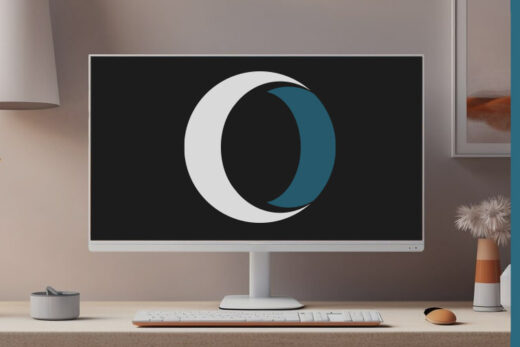
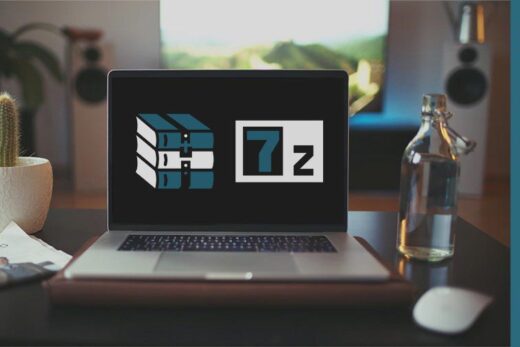

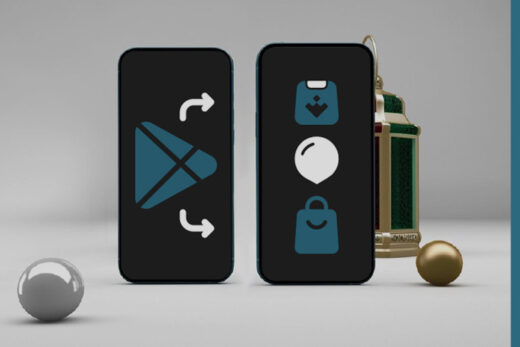
![VPN [ВПН] - второй шаг к открытому интернету](https://worhar.com/wp-content/uploads/00066-vse-o-vpn-00-520x347.jpg)
